Matlab中plot函数及legend函数详解及实例
matlab的plot函数用法

matlab的plot函数用法MATLAB中的plot函数是最常用的绘图函数之一,用于创建二维图形。
以下是一些基本的plot函数用法和示例:基本用法:matlab复制代码plot(X, Y)其中,X和Y是等长的向量,分别表示x轴和y轴上的数据点。
例如:matlab复制代码X = [01234];Y = [014916];plot(X, Y);这将绘制一个y = x^2的图形。
2. 多条曲线:matlab复制代码plot(X1, Y1, 'LineSpec1', X2, Y2, 'LineSpec2', ...) 其中,LineSpec是一个字符串,用于指定线条的颜色、线型等。
例如:matlab复制代码X = [01234];Y1 = [014916];Y2 = [00.81.63.24.8];plot(X, Y1, 'r-', X, Y2, 'b--');这将绘制红色的实线和蓝色的虚线。
3. 添加标题、轴标签和图例:matlab复制代码plot(X, Y)title('标题')xlabel('x轴标签')ylabel('y轴标签')legend('图例1', '图例2', ...) 例如:matlab复制代码X = [01234];Y1 = [014916];Y2 = [00.81.63.24.8];plot(X, Y1, 'r-', X, Y2, 'b--');title('y = x^2 和y = 0.8x^2')xlabel('x')ylabel('y')legend('y = x^2', 'y = 0.8x^2') 其他选项:1.使用grid on或grid off来打开或关闭网格。
matlab里面plot用法

matlab里面plot用法MATLAB是一款功能强大的编程软件,它提供了很多实用的功能,如绘制图形、数据分析等。
在MATLAB中,plot命令是最常用的绘制图形命令之一,它可以帮助我们绘制各种类型的图形,如折线图、散点图、柱状图等。
本文将详细介绍MATLAB中plot命令的用法。
一、基本用法1. 绘制折线图要使用plot命令绘制折线图,首先需要确定x和y两个变量。
x变量表示横坐标,y变量表示纵坐标。
例如,我们要绘制一组数据的折线图,可以使用以下命令:```matlabx = [1, 2, 3, 4, 5];y = [2, 4, 6, 8, 10];plot(x, y);```这将绘制一条经过点(1, 2)、(2, 4)、(3, 6)、(4, 8)和(5, 10)的折线。
2. 绘制散点图要使用plot命令绘制散点图,同样需要确定x和y两个变量。
例如,我们要绘制一组数据的散点图,可以使用以下命令:```matlabx = [1, 2, 3, 4, 5];y = [2, 4, 6, 8, 10];plot(x, y,'o');```这将绘制一个包含点(1, 2)、(2, 4)、(3, 6)、(4, 8)和(5, 10)的散点图。
'o'表示以点'o'的形式绘制数据点。
3. 绘制柱状图要使用plot命令绘制柱状图,需要确定x和y两个变量,以及一个表示柱子宽度的参数。
例如,我们要绘制一组数据的柱状图,可以使用以下命令:```matlabx = [1, 2, 3, 4, 5];y = [2, 4, 6, 8, 10];bar(x, y);```这将绘制一个包含柱子(宽度分别为2、4、6、8和10)的柱状图,横坐标为[1, 2, 3, 4, 5]。
二、其他用法1. 添加标题和标签要为图形添加标题和标签,可以使用'title'和'xlabel'、'ylabel'命令。
matlabplot函数详解

matlabplot函数详解plot函数是MATLAB中最重要和最常用的绘图函数之一、它可以绘制多种类型的图形,如折线图、散点图、柱状图等。
在本文中,我们将详细介绍plot函数的用法和参数,以及一些实例演示。
plot函数的一般用法为:plot(x, y, LineSpec),其中x和y分别是要绘制的数据点的横坐标和纵坐标,LineSpec是一个可选参数,用于指定线条的样式和颜色。
1.绘制简单的折线图首先,我们来绘制一个简单的折线图,假设我们有一个数据集x和一个对应的函数y = sin(x)。
我们可以使用以下代码绘制这个折线图:x = linspace(0, 2*pi, 100); % 生成0到2π之间的100个等间距点y = sin(x); % 计算对应的sin值plot(x, y) % 绘制折线图运行以上代码,我们就能得到一个以x为横轴,以y为纵轴的折线图。
2.指定线条样式和颜色我们可以使用LineSpec参数来指定线条的样式和颜色。
LineSpec是一个由3个部分组成的字符串,分别表示线条类型、标记类型和颜色。
例如,我们可以使用红色实线和圆形标记来绘制折线图,代码如下所示:plot(x, y, 'r-o')其中,'r'表示红色,'-'表示实线,'o'表示圆形标记。
运行以上代码,我们可以得到红色实线和圆形标记的折线图。
3.绘制多条曲线plot函数可以同时绘制多条曲线。
我们只需要将不同的数据点传递给x和y,然后用逗号分隔开即可。
例如,我们可以绘制一个由两条正弦曲线构成的图形,代码如下所示:y1 = sin(x);y2 = sin(2*x);plot(x, y1, x, y2)运行以上代码,我们将得到两条正弦曲线组成的图形。
title('折线图示例')xlabel('x')ylabel('y')5.修改坐标轴范围有时候,我们希望修改坐标轴的范围,以更好地展示数据。
matlab中legend的用法
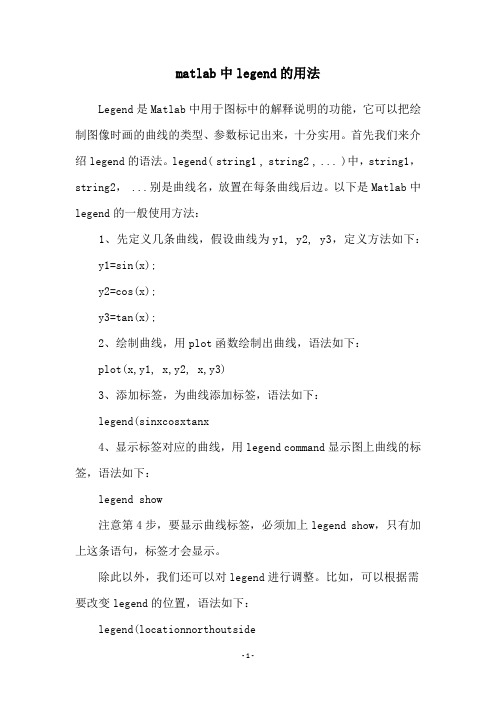
matlab中legend的用法Legend是Matlab中用于图标中的解释说明的功能,它可以把绘制图像时画的曲线的类型、参数标记出来,十分实用。
首先我们来介绍legend的语法。
legend( string1 , string2 , ... )中,string1,string2, ...别是曲线名,放置在每条曲线后边。
以下是Matlab中legend的一般使用方法:1、先定义几条曲线,假设曲线为y1, y2, y3,定义方法如下: y1=sin(x);y2=cos(x);y3=tan(x);2、绘制曲线,用plot函数绘制出曲线,语法如下:plot(x,y1, x,y2, x,y3)3、添加标签,为曲线添加标签,语法如下:legend(sinxcosxtanx4、显示标签对应的曲线,用legend command显示图上曲线的标签,语法如下:legend show注意第4步,要显示曲线标签,必须加上legend show,只有加上这条语句,标签才会显示。
除此以外,我们还可以对legend进行调整。
比如,可以根据需要改变legend的位置,语法如下:legend(locationnorthoutside可以把northoutside替换成其他的方位,包括:southoutside, eastoutside, westoutside等等。
也可以将曲线名称改为另外一种字体,语法如下:legend(fontnametimes fontweightbold语句中可以将times换为其他的字体,比如courier, helvetica, verdana等等;fontweight可以替换为normal, light者 bold。
另外,还可以改变legend的背景颜色,语法如下:legend(colorwhitecolor以替换为其他颜色,比如black,yellow,pink等等。
此外,Matlab还提供了特殊的legend功能,用来在图中标注对象或在图中放置文字,语法如下:legend(textString Text可以将String Text替换为你想显示的文字,比如y legend等等。
legend在matlab中的用法

legend在matlab中的用法在MATLAB中,legend函数用于在图形上添加图例。
这对于区分具有多种图形对象类型(如线条图、条形图、饼形图等)的窗口中的不同部分非常有用。
legend函数可以根据用户给定的文字标签显示线条的线型、标记符号和颜色等信息。
以下是一些常见的legend函数用法示例:基本用法:matlab复制代码plot(x, y1, 'r')hold onplot(x, y2, 'b')legend('Data 1', 'Data 2')在这个例子中,legend('Data 1', 'Data 2')会为两个数据系列添加图例。
2. 指定图例位置:matlab复制代码legend('Location', 'NorthWest')这会将图例放置在图形的左上角。
3. 添加标题到图例:matlab复制代码lgd = legend('Data 1', 'Data 2');lgd.Title.String = 'My Legend Title';这会为图例添加一个标题“My Legend Title”。
4. 删除图例:matlab复制代码legend('off')这会从当前坐标轴中删除图例。
5. 在特定坐标轴上添加图例:matlab复制代码axes(axesHandle) % axesHandle是特定坐标轴的句柄plot(x, y1, 'r')hold onplot(x, y2, 'b')legend('Data 1', 'Data 2')在这个例子中,图例会被添加到由axesHandle指定的坐标轴上。
请注意,legend函数的功能可能会随着MATLAB版本的更新而发生变化。
matlab中的plot函数
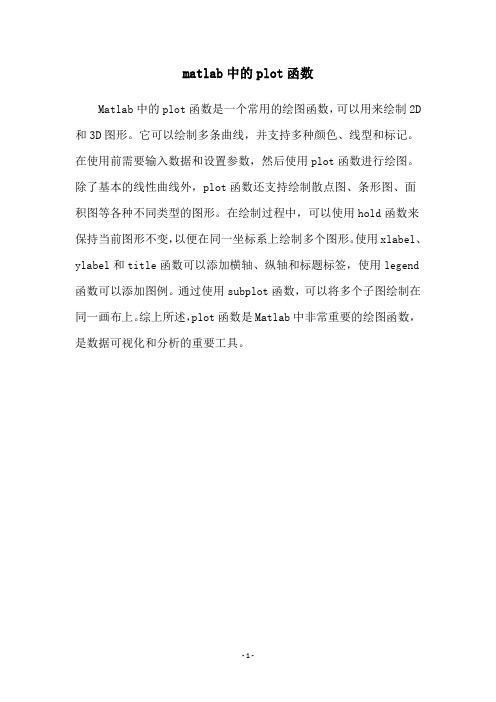
matlab中的plot函数
Matlab中的plot函数是一个常用的绘图函数,可以用来绘制2D 和3D图形。
它可以绘制多条曲线,并支持多种颜色、线型和标记。
在使用前需要输入数据和设置参数,然后使用plot函数进行绘图。
除了基本的线性曲线外,plot函数还支持绘制散点图、条形图、面积图等各种不同类型的图形。
在绘制过程中,可以使用hold函数来保持当前图形不变,以便在同一坐标系上绘制多个图形。
使用xlabel、ylabel和title函数可以添加横轴、纵轴和标题标签,使用legend 函数可以添加图例。
通过使用subplot函数,可以将多个子图绘制在同一画布上。
综上所述,plot函数是Matlab中非常重要的绘图函数,是数据可视化和分析的重要工具。
- 1 -。
matlab中绘制多条曲线的方法

在MATLAB中,绘制多条曲线是非常常见的需求。
通过绘制多条曲线,我们可以直观地比较不同数据之间的关系,分析数据的变化趋势,从而更好地理解数据的特点和规律。
在本文中,我们将介绍在MATLAB中绘制多条曲线的方法,希望能够帮助读者更加熟练地使用MATLAB进行数据可视化和分析。
一、使用plot函数绘制多条曲线在MATLAB中,最常用的绘制曲线的函数是plot函数。
通过plot函数,我们可以轻松地将多组数据绘制成曲线,并在同一张图上进行比较和分析。
下面是使用plot函数绘制多条曲线的基本步骤:1. 准备数据我们需要准备要绘制的多组数据。
假设我们有两组数据x1和y1,以及另外两组数据x2和y2。
这些数据可以是向量、矩阵,甚至是函数表达式。
2. 绘制曲线接下来,我们可以使用plot函数将数据绘制成曲线。
具体的代码如下所示:```matlab绘制第一组数据plot(x1, y1, 'r-'); 'r-'表示红色实线hold on; 将图形保持在同一张图上绘制第二组数据plot(x2, y2, 'b--'); 'b--'表示蓝色虚线hold off; 取消保持图形在同一张图上```通过以上代码,我们可以将两组数据分别绘制成红色实线和蓝色虚线的曲线,并显示在同一张图上。
这样,我们就可以方便地对两组数据进行比较和分析了。
3. 添加图例和标签我们可以通过legend函数添加图例,通过xlabel和ylabel函数添加坐标轴标签,通过title函数添加图标题,使得图像更加清晰和易懂。
二、使用plot3函数绘制三维曲线除了在二维平面上绘制曲线外,MATLAB还提供了plot3函数用于在三维空间中绘制曲线。
使用plot3函数绘制多条三维曲线的步骤与使用plot函数类似,只是需要将数据扩展到三维空间,并指定绘制的坐标系。
具体的代码如下所示:```matlab准备三维数据[x1, y1, z1] = meshgrid(-2:0.2:2, -2:0.2:2, -2:0.2:2);[x2, y2, z2] = meshgrid(-2:0.2:2, -2:0.2:2, -2:0.2:2);v1 = x1.*exp(-x1.^2 - y1.^2 - z1.^2);v2 = x2.*exp(-x2.^2 - y2.^2 - z2.^2);绘制三维曲线plot3(x1, y1, z1, 'r-', 'LineWidth', 2); 'r-'表示红色实线hold on;plot3(x2, y2, z2, 'b--', 'LineWidth', 2); 'b--'表示蓝色虚线hold off;xlabel('X');ylabel('Y');zlabel('Z');legend('Exp(-x^2 - y^2 - z^2)', 'X*Exp(-x^2 - y^2 - z^2)');title('Three-Dimensional Curve');```通过以上代码,我们可以将两组三维数据绘制成红色实线和蓝色虚线的曲线,并显示在同一张图上。
matlab中plot函数的用法介绍
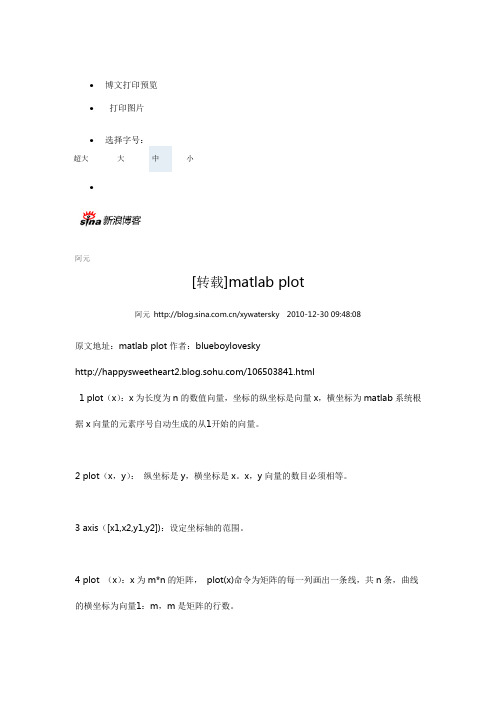
∙博文打印预览∙打印图片∙选择字号:超大大中小∙阿元[转载]matlab plot阿元/xywatersky 2010-12-30 09:48:08原文地址:matlab plot作者:blueboylovesky/106503841.html1 plot(x):x为长度为n的数值向量,坐标的纵坐标是向量x,横坐标为matlab系统根据x向量的元素序号自动生成的从1开始的向量。
2 plot(x,y):纵坐标是y,横坐标是x。
x,y向量的数目必须相等。
3 axis([x1,x2,y1,y2]):设定坐标轴的范围。
4 plot (x):x为m*n的矩阵,plot(x)命令为矩阵的每一列画出一条线,共n条,曲线的横坐标为向量1:m,m是矩阵的行数。
5 plot(z): 可以复制复向量曲线它与(plot(real(z),imag(z))等效,以实部为横坐标,虚部为纵坐标。
6 plot(x1,y1,x2,y2...) :绘制多条曲线绘制图形的一般步骤:1 曲线数据备份对于二维曲线,横坐标和纵坐标数据变量;对于三维曲面,矩阵参变量和对应的函数值2 指定图形窗口和子图位置:默认时,打开Figure No.1窗口或当前窗口,当前子图;也可以打开指定的图形窗口和子图3 设置曲线的绘制方式:线型,色彩,数据点形4 设置坐标轴:坐标的范围,刻度和坐标分格5 图形注释图名,坐标名,图例,文字说明6 着色,明暗,灯光,材质处理(仅对三维图形处理)7 视点,三度(横,纵,高)比(仅对三维图形处理)8 图形的精细修饰(图形句柄操作):利用对象属性值设置利用图形窗工具条进行设置说明:1)步骤1和3是最基本的绘图步骤,matlab一般只需要这2步就可以绘制出图形。
2)步骤2一般在图形较多的情况下,需要制定图形窗口,子图时使用。
3)除了1 2 3的其他步骤,用户可以根据自己的需要改变前后次序。
多个图形绘制的方法:1 指定图形窗口需要多个图形窗口同时打开时,可以使用figure语句:figure (n):figure(1),figure(2)...2 同一个窗口多个子图可以通过在plot命令前加上subplot命令来实现subplot(m,n,k) % 使m*n幅子图中的第k幅成为当前图说明:将图形窗口划分为m*n幅子图,k是当前子图的编号。
- 1、下载文档前请自行甄别文档内容的完整性,平台不提供额外的编辑、内容补充、找答案等附加服务。
- 2、"仅部分预览"的文档,不可在线预览部分如存在完整性等问题,可反馈申请退款(可完整预览的文档不适用该条件!)。
- 3、如文档侵犯您的权益,请联系客服反馈,我们会尽快为您处理(人工客服工作时间:9:00-18:30)。
Matlab中plot函数及legend函数详解及实例作者--乘江枫Matlab中plot函数全功能解功能二维曲线绘图语法plot(Y)plot(X1,Y1,...)plot(X1,Y1,LineSpec,...)plot(...,'PropertyName',PropertyValue,...)plot(axes_handle,...)h = plot(...)hlines = plot('v6',...)描述plot(Y)如果Y是m×n的数组,以1:m为X横坐标,Y中的每一列元素为Y坐标,绘制n条曲线;如果Y是n×1或者1×n的向量,则以1:n为横坐标,Y为坐标表绘制1条曲线;如果Y是复数,则plot(Y)等效于plot(real(Y),imag(Y));其它使用情况下,忽略坐标数据中的虚部。
plot(X1,Y1,...)如果X和Y都是数组,按列取坐标数据绘图,此时它们必须具有相同的尺寸;如果X和Y其中一个是向量另一个为数组,X和Y中尺寸相等的方向对应绘制多条曲线;如果X和Y其中一个是标量另一个为向量,那么将绘制垂直X或者Y轴离散的点。
plot(X1,Y1,LineSpec,...)通过参数LineSpec指定曲线的曲线属性,它包括线型、标记符和颜色。
plot函数支持同时绘制任意组图形plot(X1,Y1,LineSpec1,X2,Y2,LineSpec2,...)此时完全等效于plot(X1,Y1,LineSpec1,...)hlod allplot(X2,Y2,LineSpec2,...)MATLAB中提供的线型属性有:需要说明的是,LineSpec中设置曲线线型、标识符和颜色三项属性时,控制符的顺序不受限制并可以省略或者部分省略。
也就是说'r-.*'、'-.r*'、'*-.r'等形式是等效的,都表示使用红色点划线连接各个节点,各节点使用“*”标识。
plot(...,'PropertyName',PropertyValue,...)设置由plot创建的所有曲线句柄对象的属性,Line对象属性和属性值参见附录,具体设置参考下面的实例,当然可以使用set/get进行设置。
plot(axes_handle,...)指定坐标系,也就是在axes_handle坐标系中绘图,在没有指定时默认为gca。
h = plot(...)返回由plot创建的所有曲线句柄对象的句柄。
每条曲线对应一个句柄,如果有n条曲线,则h为n×1的数组。
注意在同时绘制多条曲线时,如果没有指定曲线属性,plot按顺序循环使用当前坐标系中ColorOrder和LineStyleOrder两个属性。
默认情况,MATLAB在每次调用plot函数时将ColorOrder和LineStyleOrder自动重置为DefaultAxesColorOrder和DefaultAxesLineStyleOrder。
Default**属性我们可以自定义,有效期至MATLAB关闭,Matlab下次启动时将Default**属性重置为厂家设置(Factory)set(0,'DefaultAxesColorOrder',’r|g|b|k’,...'DefaultAxesLineStyleOrder','-|-.|--|:')使用hold all命令可以阻止调用plot函数时自动重置ColorOrder和LineStyleOrder 属性,而是循环使用。
注意hold on只是使多次绘制的图形叠加(相当于NextPlot),但不能阻止属性重置。
另外我们可以通过下面四个属性设置标识符的颜色和大小LineWidth——指定线宽MarkerEdgeColor——指定标识符的边缘颜色MarkerFaceColor——指定标识符填充颜色MarkerSize——指定标识符的大小注意上面四个属性是针对当前坐标系中所有曲线的颜色映象理解MATLAB 有一个叫颜色映象的数据结构来代表颜色值。
颜色映象定义为一个有三列和若干行的矩阵。
利用0 到1 之间的数,矩阵的每一行都代表了一种色彩。
任一行的数字都指定了一个RGB 值,即红、黄、蓝三种颜色的强度,形成一种特定的颜色。
一些有代表性的RGB 值在下表中给出。
Red(红) Green(绿) Blue(蓝) 颜色0 0 0 黑1 1 1 白1 0 0 红0 1 0 绿0 0 1 蓝1 1 0 黄1 0 1 洋红0 1 1 青蓝0.667 0.667 1 天蓝1 0.5 0 橘黄0.5 0 0 深红0.5 0.5 0.5 灰色有十个MATLAB 函数产生预定的颜色映象:hsv 色彩饱和值hot 从黑到红到黄道白cool 青蓝和洋红的色度pink 粉红的彩色度bone 带一点蓝色的灰度jet hsv的一种变形(以蓝色开始和结束)copper 线性铜色度prim 三棱镜。
交替为红,橘黄,黄,绿,天蓝flag 交替为红,白,蓝,黑gray x线性灰度按缺省,上面所列的各个颜色映象产生一个64 × 3 的矩阵,指定了64 种颜色RGB 的描述。
这些函数都接受一个参量来指定所产生矩阵的行数。
比如hot(m) 产生一个m × 3 的矩阵,它包含的RGB 颜色值的范围从黑经过红、橘红和黄,到白。
大多数计算机在一个8 位的硬件查色表中一次可以显示256 种颜色,当然有些计算机的显示卡可以同时显示更多的颜色。
这就意味着在不同的图中,一般一次可以用三或四个64 × 3 的颜色映象。
如果使用了更多的颜色映象输入项,计算机必须经常在它的硬件查色表中调出输入项。
比如,当在画MATLAB 图形时背景图案发生了变化,就是发生了这种情况。
所以,除非计算机有一次显示更多种颜色的显示卡,最好任何一次所用的颜色映象输入项数都小于256 。
颜色映象使用:语句colormap(M )将矩阵M 作为当前图形窗口所用的颜色映象。
例如,colormap (cool )装入了一个有64 个输入项的cool 颜色映象。
colormap default 装入了缺省的颜色映象(hsv )。
函数plot 、plot3 、contour 和contour3 不使用颜色映象,它们使用列在plot 颜色和线形表中的颜色。
而大多数其它绘图函数,比如mesh 、surf 、fill 、pcolor 和它们的各种变形函数,使用当前的颜色映象。
接受颜色参量的绘图函数中的颜色参量通常采用以下三种形式之一:(1 )字符串。
代表plot 颜色或线型表中的一种颜色,比如,’ r ‘ 代表红色;(2 )三个输入的行向量。
它代表一个单独的RGB 值,比如[.25 .50 .75] ;(3 )矩阵。
如果颜色参量是一个矩阵,其元素作了调整,并把它们用作当前颜色映象的下标。
实例% by dynamic% see also % 2009.8.20%X=1:10;% 两个都是数组,必须具有相同的尺寸X1=[X;X;X]';×3Y1=rand(10,3)+1;×3% 其中一个为向量,另一个为数组,自动匹配尺寸相等方向X2=1:0.1:10;%1×91Y2=[sin(X2);cos(X2)]';�×2% 其中一个是标量,另一为矢量,绘制垂直坐标轴的离散点X3=1:10;Y3=-0.5;fh=figure('numbertitle','off','name','PLOT Usability Demo');%创建figure对象ah=axes;%创建axes对象h=plot(...%返回所有曲线句柄ah,...%指定坐标系,可以省略,此时默认gcaX1,Y1,...%坐标数据'-.^',...%曲线属性,可以省略或部分省略,此时自动选择X2,Y2,...'m-',...X3,Y3,...'o',...%注意此组数据设置线型和颜色无效,因为默认绘制离散点'LineWidth',2,...%线宽'MarkerEdgeColor','k',...%标识符边缘颜色'MarkerFaceColor','r',...%标识符填充颜色'MarkerSize',8)%标识符大小legend函数的基本用法是LEGEND(string1,string2,string3, ...)分别将字符串1、字符串2、字符串3……标注到图中,每个字符串对应的图标为画图时的图标。
例如:plot(x,sin(x),'.b',x,cos(x),'+r')legend('sin','cos')这样可以把"."标识为'sin',把"+"标识为"cos"还可以用LEGEND(...,'Location',LOC) 来指定图例标识框的位置这些是Matlab help文件。
后面一段是对应的翻译和说明'North' inside plot box near top 'South' inside bottom'East' inside right'West' inside left'NorthEast' inside top right (default)'NorthWest inside top left'SouthEast' inside bottom right'SouthWest' inside bottom left'NorthOutside' outside plot box near top'SouthOutside' outside bottom'EastOutside' outside right'WestOutside' outside left'NorthEastOutside' outside top right'NorthWestOutside' outside top left'SouthEastOutside' outside bottom right'SouthWestOutside' outside bottom left'Best' least conflict with data in plot'BestOutside' least unused space outside plot'North' 图例标识放在图顶端'South' 图例标识放在图底端'East' 图例标识放在图右方'West' 图例标识放在图左方'NorthEast' 图例标识放在图右上方(默认)'NorthWest 图例标识放在图左上方'SouthEast' 图例标识放在图右下角'SouthWest' 图例标识放在图左下角(以上几个都是将图例标识放在框图内)'NorthOutside' 图例标识放在图框外侧上方'SouthOutside' 图例标识放在图框外侧下方'EastOutside' 图例标识放在图框外侧右方'WestOutside' 图例标识放在图框外侧左方'NorthEastOutside' 图例标识放在图框外侧右上方'NorthWestOutside'图例标识放在图框外侧左上方'SouthEastOutside' 图例标识放在图框外侧右下方'SouthWestOutside'图例标识放在图框外侧左下方(以上几个将图例标识放在框图外)'Best' 图标标识放在图框内不与图冲突的最佳位置'BestOutside' 图标标识放在图框外使用最小空间的最佳位置还是用上面的例子legend('sin','cos','location','northwest')可以将标识框放置在图的左上角。
